
Spring Boot 系列文章第二弹开始啦~
上一篇文章中我们概述了Spring Boot特性、优缺点等,相信你对它有了一定印象。今天,让我们一起动手开始第一个SpringBoot项目吧

环境准备
编译器: IDEA
JDK版本:1.8
构建工具:Maven
一 新建项目
建议大家使用IDEA创建项目,操作方便简单快捷。在日常的编码中,能够起到事半功倍的效果。
第1步:打开IDEA,点击Create New Project,进入第二步
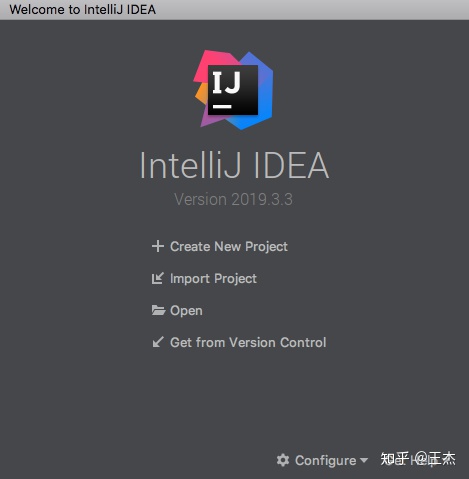
第2步:左侧选择Sping Initializer,右侧分别配置JDK以及初始化器的地址,使用默认地址https://start.spring.io/,点击Next
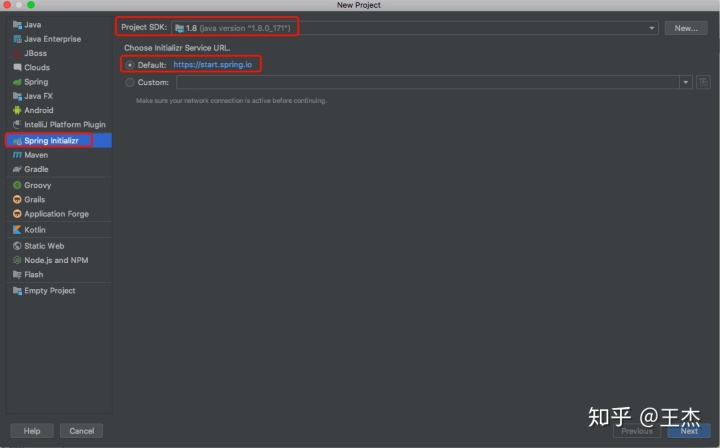
第3步:核对系统自动生成的项目信息,点击Next
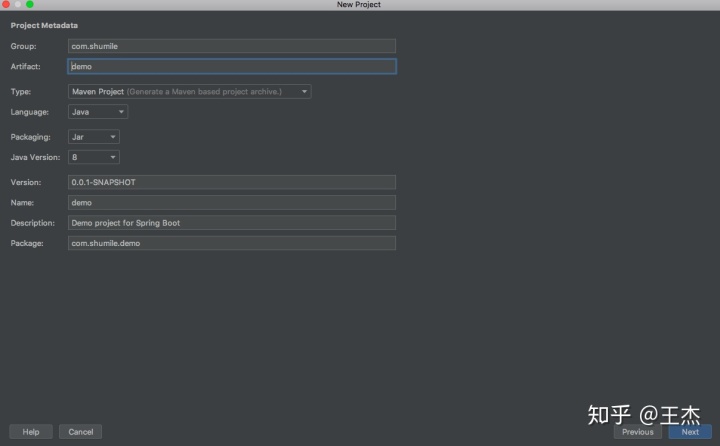
第4步:选择依赖。因为第二步中我们选择了项目初始化的服务地址https://start.spring.io/,IDEA就会为我们加载这个地址中的所有依赖
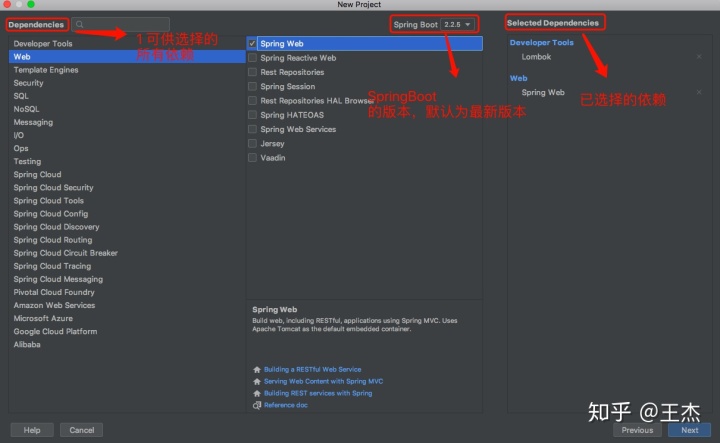
我们只选择Web和经常会用到的lombook这两个依赖即可,点击Next
第5步:点击finish,就完成了项目的创建
Tips:
大家会常常采用另一种方式创建项目。在https://start.spring.io/页面直接进行Spring Boot的项目名称和依赖配置,配置好之后,再下载到本地,导入IDEA
其实两种方式如出一辙,个人更习惯采用直接在IDEA新建的这种方式,IDEA直接帮我们加载了网页中的所有依赖,还省了解压,再打开项目的步骤。更为方便快捷
二 项目目录
创建好的项目目录如下所示
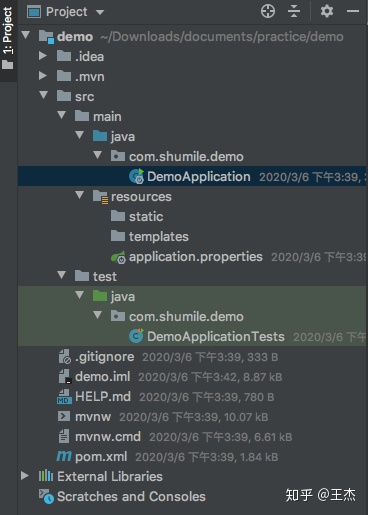
即
demo
+-src
+-main
+-java
+- com.shumile.demo
+- DemoApplication.java
+-resources
+-static
+-templates
+-application.properties
+-test
+-pom.xml主要目录:
- src/main/java:程序开发以及主程序入口
- src/main/resources:配置文件
- src/test/java:测试程序
主要文件:
1 DemoApplication.java -项目唯一启动类(带有@SpringBootApplication 注解)
2 static 存放web访问的静态资
3 templates 存放模板文件
4 application.properties 项目配置文件
5 pom.xml 配置maven依赖的文件
查看pom文件,我们可以看到我们刚刚选择的两个依赖,IDEA结合Spring Initializer都帮我们配置在了pom.xml中
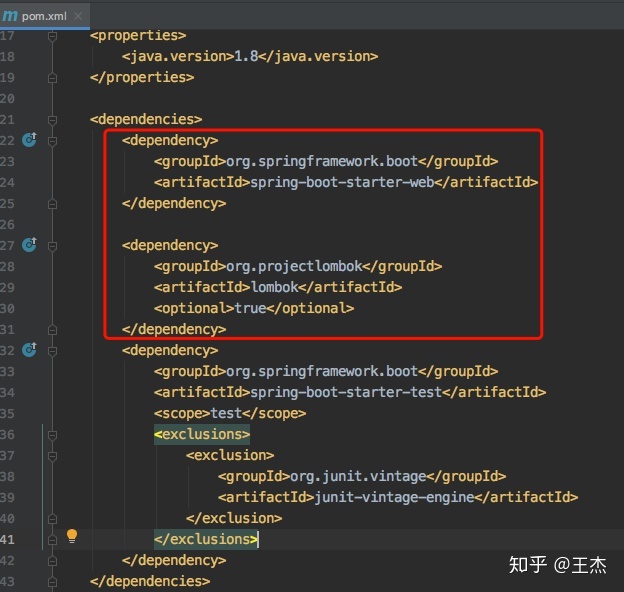
并自动配置了test依赖,可以用于快速单元测试。
项目打开以后,首先需要分别配置maven和JDK。配置成功以后,点击弹出的import Changes。即可下载依赖
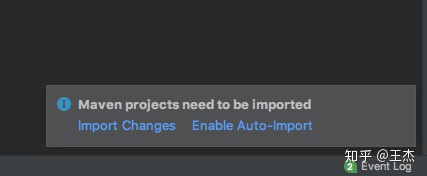
等待依赖下载完成以后,就可以进入启动项目环节啦~
三 启动项目
右键DemoApplication启动类,直接启动项目
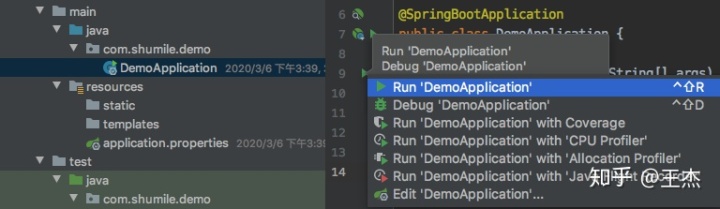
查看日志:显示
Started DemoApplication in2.444 seconds (JVM running for3.307)表示启动成功
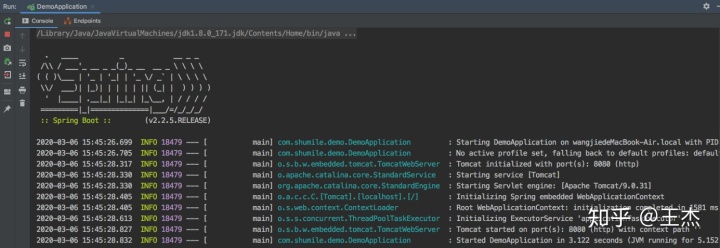
看吧,我们就这么轻易的完成了项目的成功创建和启动~
想要更直观一点的话,再来创建一个web接口,直接在页面访问我们的项目。
四 构建web服务
新建Controller类,如下所示:
import 重新启动服务,在浏览器输入地址:http://localhost:8080/hello,得到结果
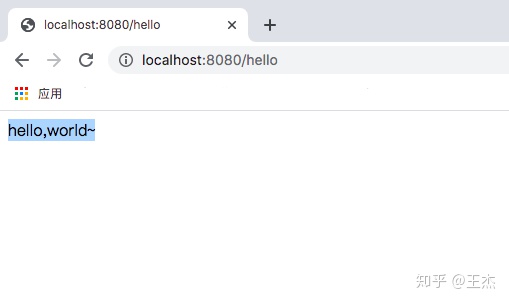
当当当当,第一个Spring Boot项目就轻轻松松建好啦~是不是比起Spring要搭建一个框架来说,简单了不止十倍呢?
为什么这么简单呢?想了解的话,继续往下看。。。
五 Spring Boot 帮我们做了什么
这主要还是归功于Spring Boot 的“约定大于配置”以及起步依赖(starter-dependency)这两大无敌特性。
1 自动配置
比如,服务端口,SpringBoot 默认配置成了8080;接口请求前缀配置项server.servlet.context-path,默认配置成了“/”。如果我们将这个配置项,配置为“/shumile”
server.servlet.context-path=/shumile这个时候,请求页面,就会返回404
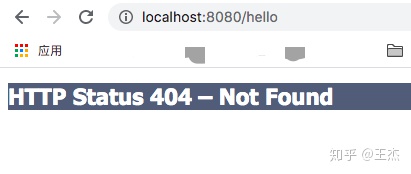
加上前缀/shumile,再次访问,就成功了~说明这一配置项生效了。
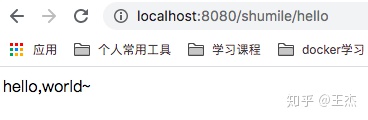
2 起步依赖
Spring Boot (一):特性概览中有提到,项目中引入了spring-boot-starter-web依赖,即引入了tomcat和webMvc等相关依赖,那么我们的服务器就直接会使用tomcat服务器启动,并支持webMvc功能。
关于这两点,Spring Boot (一):特性概览中有提到具体的原理,在以后的文章里,我也会继续提到~ 大家会在以后的更多功能实现中,体会的越来越明显。
六 总结
今天主要带大家完成了第一个Spring Boot项目的搭建,如果什么问题的话,可以随时留言提问,我会耐心解答哦~想了解Spring Boot或者java的其他内容,也都可以留言与我互动哦~
以后,我会每周发两篇关于Spring Boot 的系列文章,内容会涉及Spring Boot的常用的大部分功能。
如果你一直对软件感兴趣,平时很少有机会学习;如果你对java感兴趣、如果你有过Spring或者Spring Boot相关开发经验,想要再系统地回顾一遍的话,欢迎关注我,一起轻松学习Spring Boot 吧~




















 1万+
1万+











 被折叠的 条评论
为什么被折叠?
被折叠的 条评论
为什么被折叠?








